Come attivare/disattivare i servizi di localizzazione sull'iPad
Proprio come uno smartphone, i sensori di localizzazione dell'iPad sono abbastanza precisi nell'individuare la tua posizione. Un iPad in grado di connettersi a una rete cellulare include anche un Chip GPS assistito per aiutare a determinare la posizione, ma anche senza GPS, funziona quasi altrettanto bene usando Triangolazione Wi-Fi.
Tuttavia, sebbene i servizi di localizzazione possano tornare utili in molte situazioni, dovresti disabilitarli se sei preoccupato che le app conoscano la tua posizione. Un altro motivo per disabilitare i servizi di localizzazione sull'iPad è risparmiare un po' di carica della batteria.
Queste istruzioni si applicano a iPadOS 14, iPadOS 13 e iOS 12 fino a iOS 8.
Come disattivare i servizi di localizzazione per tutte le app
I servizi di localizzazione sono probabilmente attivati per il tuo iPad, quindi ecco come disattivare il rilevamento della posizione per tutte le tue app contemporaneamente:
-
Apri le impostazioni dell'iPad toccando Impostazioni.

-
Scorri verso il basso e tocca Privacy elemento del menu.
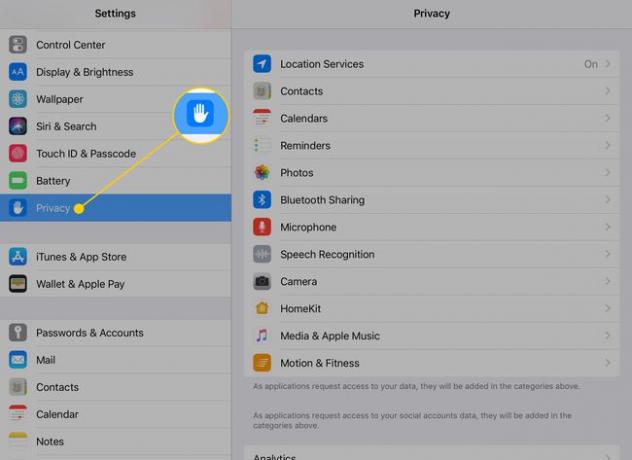
-
Rubinetto Servizi di localizzazione nella parte superiore dello schermo.
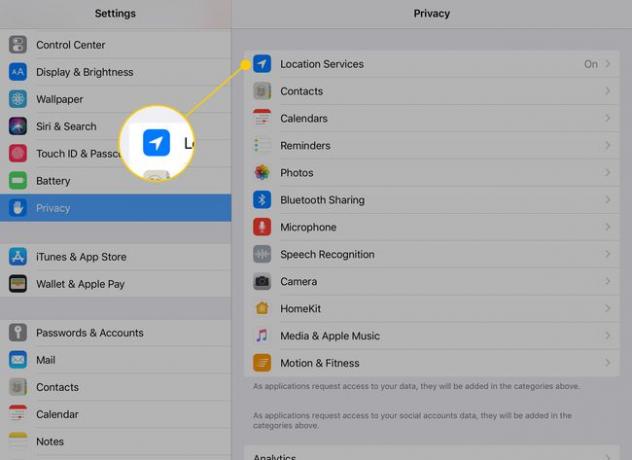
-
Tocca l'interruttore accanto a Servizi di localizzazione per bianco per disabilitare la funzione.
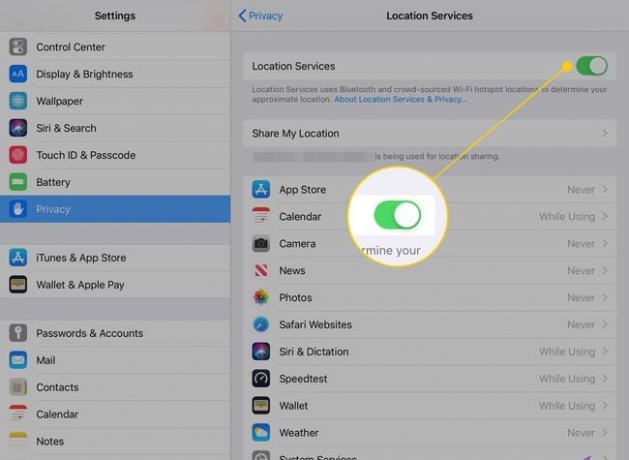
-
Quando ti viene chiesto se sei sicuro, tocca Spegnere.
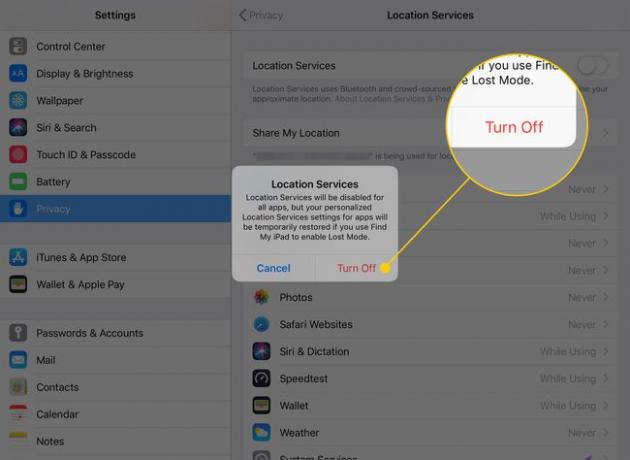
Con i servizi di localizzazione disattivati, le app non saranno in grado di vedere la tua posizione e non potrai utilizzare servizi come Trova i miei amici.
Come disattivare temporaneamente i servizi di localizzazione
Puoi attivare e disattivare rapidamente i servizi di localizzazione tramite il Centro di controllo sul tuo iPad.
Per farlo, scorri verso il basso dall'angolo in alto a destra dello schermo e tocca aereo icona per accendere Modalità aereo. Sebbene questo metodo disattivi i servizi di localizzazione per tutte le tue app in un attimo o due, impedisce anche al telefono di ricevere o effettuare chiamate e di connettersi alle reti tramite cellulare o Wi-Fi.
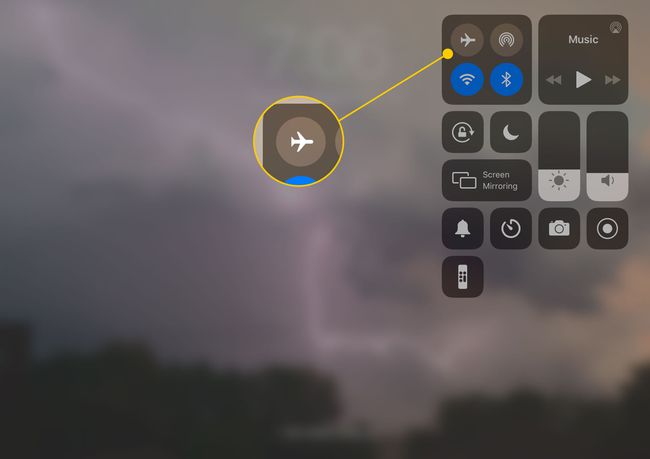
Come gestire i servizi di localizzazione per un'unica app
Sebbene sia più semplice disabilitare i servizi di localizzazione per tutte le app contemporaneamente, puoi anche disattivare l'impostazione per le singole app in modo che non possano identificare la tua posizione.
Ogni app che utilizza i servizi di localizzazione richiede prima il tuo permesso, ma anche se lo hai consentito prima, puoi comunque disabilitarlo.
-
Vai a Impostazioni > Privacy > Servizi di localizzazione sul tuo iPad.
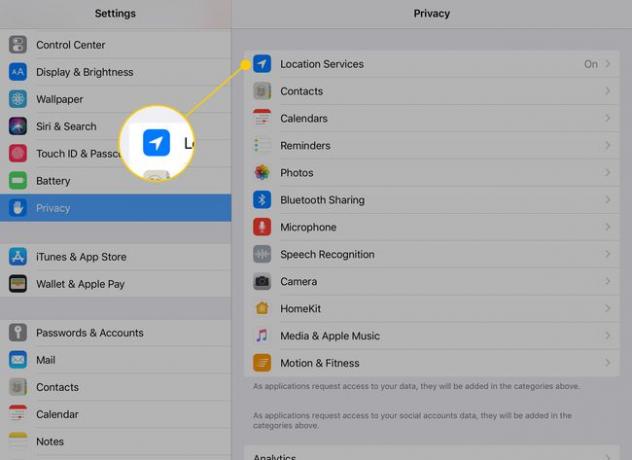
-
Scorri verso il basso l'elenco delle applicazioni e tocca quella per cui desideri disabilitare (o abilitare) i servizi di localizzazione.
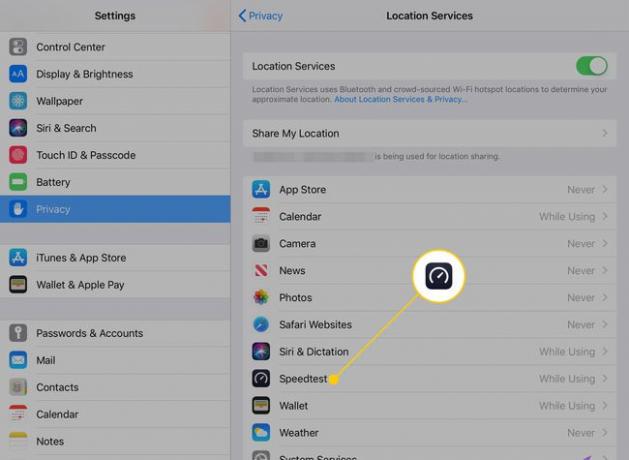
-
Hai due o tre opzioni per definire quando i servizi di localizzazione possono utilizzare i tuoi dati. Tocca quello che vuoi usare.
- Mai significa che l'app non può utilizzare la tua posizione.
- Durante l'utilizzo dell'app significa che l'app può vedere e utilizzare la tua posizione quando l'app è aperta.
- Sempre significa che l'app può leggere la tua posizione indipendentemente dal fatto che l'app sia aperta o meno.
Il Sempre la scelta non è sempre disponibile, ma dovresti evitare di usarla su app di cui non ti fidi.
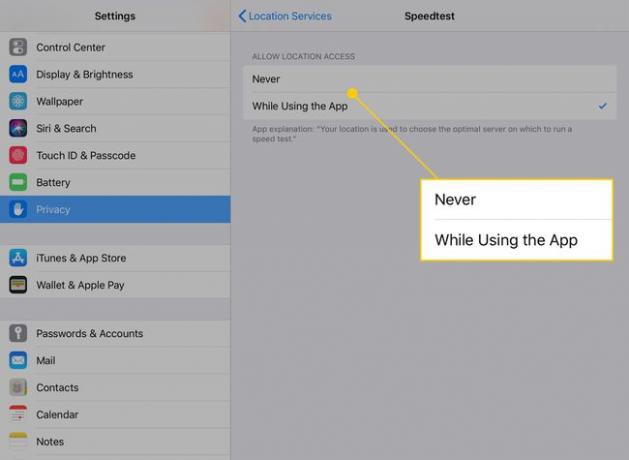
Le tue impostazioni verranno salvate non appena le selezioni.
